Elementor 和 JavaScript:進階動態網站開發

Elementor 是 WordPress 的著名頁面建構工具,但透過結合 JavaScript,您可以突破其基本功能,創造更先進的互動性和視覺效果。本指南將探討如何將 Elementor 與 JavaScript 相結合,以提升您的網站開發技巧,並創造出動態、互動的使用者體驗。本指南針對具有相關知識的開發人員,包括複雜的程式碼範例和進階技術。
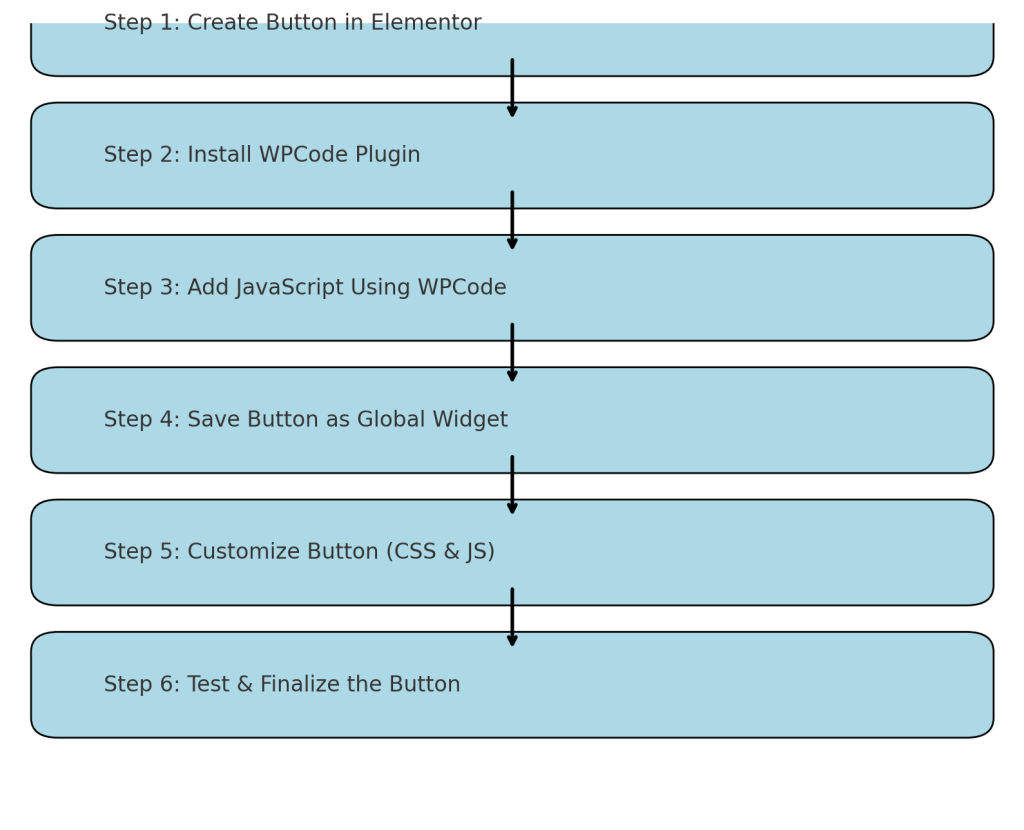
開始使用
- Elementor Pro:Pro 版本的 Elementor 提供更靈活的功能和客製化選項,非常適合進階開發。
- JavaScript 基礎:我們會使用 vanilla JavaScript 和一些常用的函式庫來實現動畫和互動功能。
- WordPress 設定:您應該有一個安裝了 Elementor Pro 且運作良好的 WordPress 網站。
讓我們開始吧!
步驟 1:將 JavaScript 整合至 Elementor 頁面
Elementor 沒有直接的「自訂程式碼」選項來新增 JavaScript,但有幾種有效的方法。
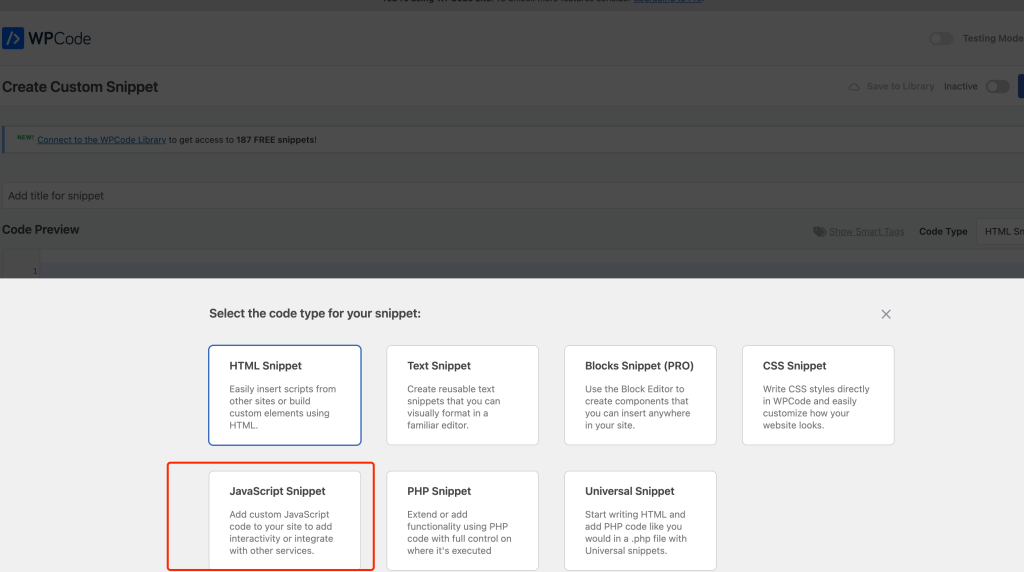
- 使用 WPCode 外掛程式:
- 安裝 WPCode 外掛程式:您可以使用 WPCode 外掛來新增自訂 JavaScript,而不需修改主題的
functions.php檔案。- 導覽到 外掛程式 > 新增 中的 WordPress 面板。
- 搜尋 WPCode 然後按一下 立即安裝那麼 啟動.
- 使用 WPCode 新增 JavaScript:
- 前往 程式碼片段 > 新增片段 中的 WordPress 面板。
- 按一下 新增自訂程式碼 (新增片段) 並選擇 JavaScript 作為代碼類型。
- 命名您的片段:為您的片段命名,以協助識別其目的(例如,「頁面載入動畫腳本」)。
- 插入 JavaScript 程式碼:將 JavaScript 程式碼貼到片段編輯器中。
- 選擇位置:決定是否在 標頭 或 頁尾.一般而言,建議在 頁尾 以確保已載入所有元素。
- 在頁尾載入 JavaScript 可確保整個 HTML 文件都已解析且可用,減少因嘗試與頁面上尚未出現的元素互動而遇到錯誤的機會。
- 設定插入規則:指定指令碼應該在何處執行 (例如整個網站或特定網頁)。
- 將 JavaScript 包裝在
DOMContentLoaded:確保程式碼在頁面載入後執行,以防止出錯。- 這可確保所有頁面元素都可用,避免因嘗試操作尚未載入的元素而導致錯誤。
- 安裝 WPCode 外掛程式:您可以使用 WPCode 外掛來新增自訂 JavaScript,而不需修改主題的
document.addEventListener("DOMContentLoaded", function() {
console.log(「JavaScript 在頁面載入後執行」);
});這個簡單的腳本可以確認您的 JavaScript 在載入頁面後是否正常執行。
在 Elementor 中使用 HTML Widget:
- 拖放 HTML Widget:另一種新增 JavaScript 的方式是使用 Elementor 的 HTML widget。
- 使用 Elementor 編輯頁面並拖曳 HTML 小工具 到所需位置。
- 在 widget 中,加入以
<script標籤。
- 內嵌 JavaScript:此方法可用於新增適用於特定元素或頁面部分的 JavaScript。
範例:
<script
document.addEventListener("DOMContentLoaded", function() {
console.log("Inline JavaScript via HTML widget");
});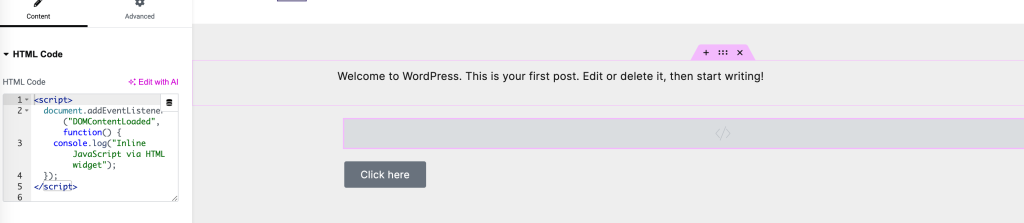
當您希望 JavaScript 只在頁面的特定區段執行時,此方法非常有用,可讓您對功能有更多控制。
步驟 2:使用 JavaScript 加入動態互動性
整合 JavaScript 之後,我們就可以開始加入一些動態效果,例如按鈕點選和懸停效果。
- 新增按鈕按一下動畫:
- 建立互動按鈕:使用 Elementor 新增按鈕元素,並賦予類別以定位 (例如、
動態按鈕). - 新增 JavaScript 來處理點選事件:使用 JavaScript 實作簡單的按一下動畫,例如調整按鈕大小或改變按鈕顏色。
- 建立互動按鈕:使用 Elementor 新增按鈕元素,並賦予類別以定位 (例如、
document.addEventListener("DOMContentLoaded", function() {
const button = document.querySelector(".animated-button");
if (button) {
button.addEventListener("click", function() {
button.style.transform = "scale(1.2)";
button.style.backgroundColor = "#ff6347"; // 更改顏色為番茄色
setTimeout(() => {
button.style.transform = "scale(1)";
button.style.backgroundColor = ""; // 還原顏色
}, 300);
});
}
});- 此程式碼會在按下按鈕時放大按鈕並變更其顏色,然後在短暫延遲後恢復其原始大小和顏色。
詳細範例:假設您在 Elementor 頁面上新增一個按鈕類別為 animated button 的按鈕。使用上述程式碼,按一下按鈕就會產生短暫的放大和變色效果,讓使用者更有視覺上的吸引力。
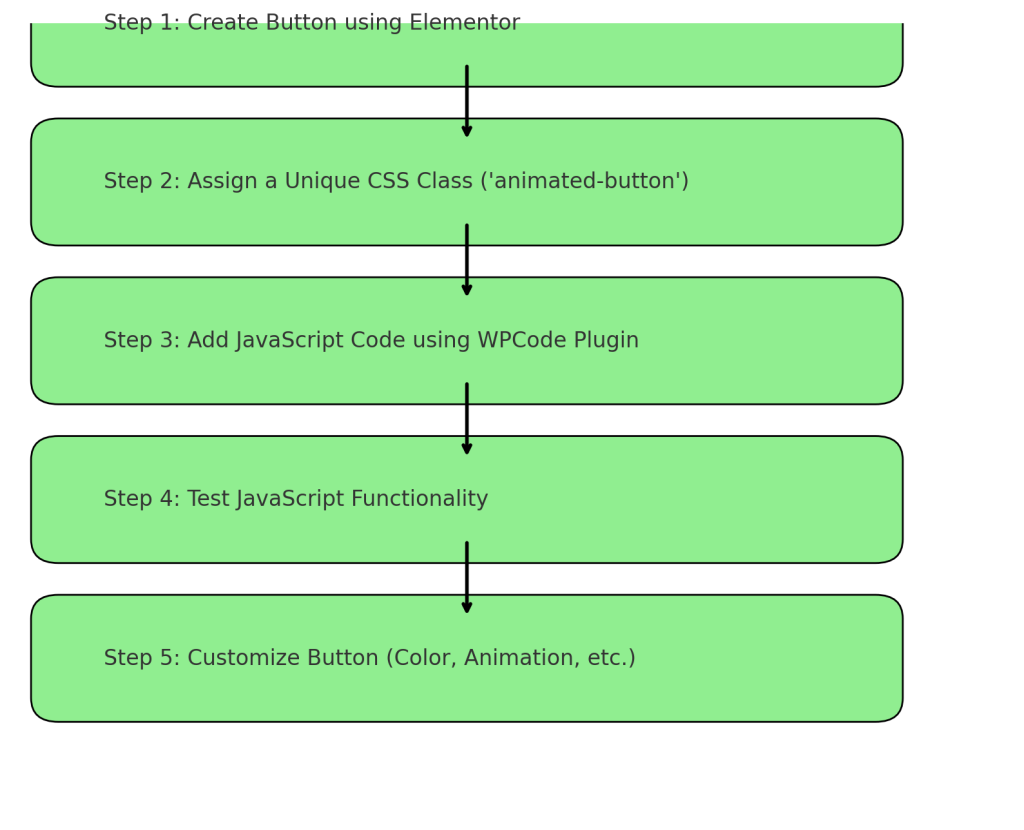
在圖片網格中加入懸停效果:
- 建立影像網格:使用 Elementor 建立圖片網格,並為每張圖片指定類別名稱 (例如 image-grid-item)。
- 新增 JavaScript 來處理懸停事件:使用 JavaScript 新增懸停效果,例如淡入淡出,以提升使用者體驗。
範例:
document.addEventListener("DOMContentLoaded", function() {
document.querySelectorAll(".image-grid-item").forEach(item => {
item.addEventListener("mouseenter", () => {
item.style.opacity = "0.7";
item.style.transition = "opacity 0.3s ease-in-out";
});
item.addEventListener("mouseleave", () => {
item.style.opacity = "1";
});
});
});- 當鼠標停留在每個圖片元素上時,此程式碼會改變其不透明度,讓使用者體驗更吸引人。
詳細範例:在 Elementor 中新增圖片網格,並為每張圖片指定 image-grid-item 類別。使用此代碼,當使用者將滑鼠懸停在圖片上時,會看到微妙的漸變效果,為網站增添一層精緻感。
步驟 3:使用 JavaScript 動畫庫增強視覺效果
JavaScript 動畫函式庫 (如 GSAP) 可協助您建立複雜且流暢的動畫。
- 整合 GSAP 動畫庫:
- 載入 GSAP:使用 WPCode 或 HTML widget 載入 GSAP 函式庫。
<script src="https://cdnjs.cloudflare.com/ajax/libs/gsap/3.11.4/gsap.min.js"></script>使用 GSAP 動畫 Elementor 元件:
- 新增 GSAP 動畫:使用 GSAP 為 Elementor 元素加入動畫,例如在頁面載入時淡入圖片方格。
範例:
document.addEventListener("DOMContentLoaded", function() {
gsap.from(".image-grid-item", {
持續時間:1,
不透明度: 0、
y:50,
stagger: 0.2、
ease:"power2.out"
});
});- 當頁面載入時,此代碼會讓每個圖片元素依序從底部淡入,創造出平滑且專業的過渡效果。
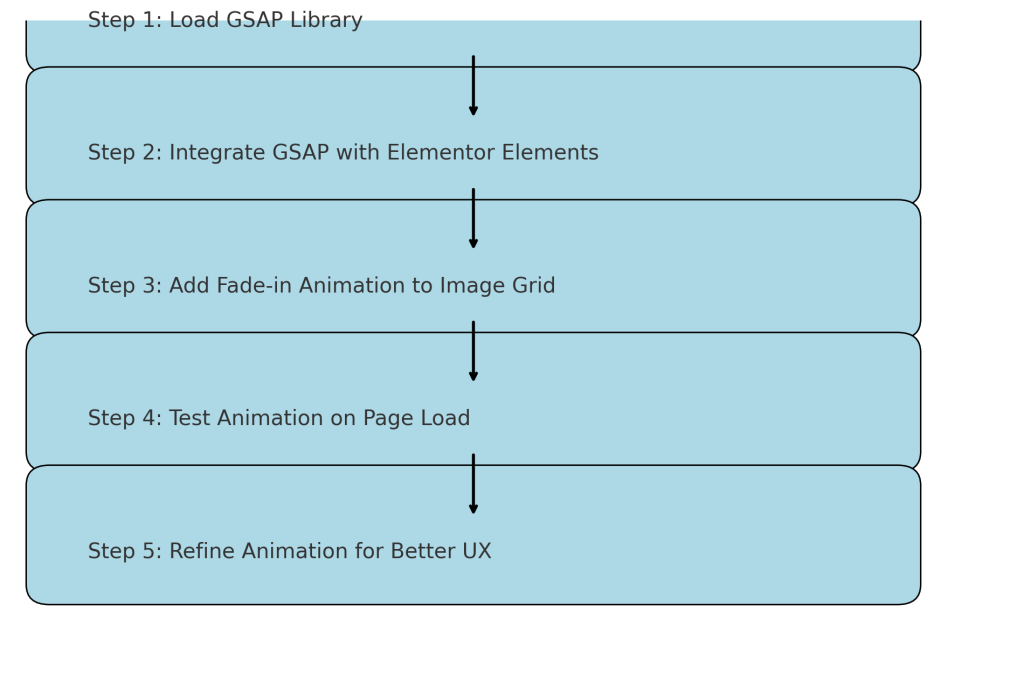
詳細範例:使用 Elementor 建立一個包含多張圖片的網格,並指定類別為 image-grid-item.當頁面載入時,每張圖片都會從下方平滑地淡入,一張接一張,可以非常有效地為訪客創造視覺上吸引人的體驗。
步驟 4:使用 ScrollTrigger 加入捲動動畫
捲動觸發器 是一個 GSAP 外掛程式,可讓您根據使用者的捲動動作啟動動態效果,非常適合製作動態捲動效果。
捲動觸發器 是一個 GSAP 外掛程式,可讓您根據使用者的捲動動作啟動動態效果,非常適合製作動態捲動效果。
- 載入 ScrollTrigger 外掛程式:
- 新增捲動觸發器:載入 GSAP 後,整合 ScrollTrigger 如下:
<script src="https://cdnjs.cloudflare.com/ajax/libs/gsap/3.11.4/ScrollTrigger.min.js"></script>2. 建立捲動觸發動畫:
新增捲動效果:製作動畫,當使用者捲動到頁面的特定區段時就會觸發動畫。
document.addEventListener("DOMContentLoaded", function() {
gsap.registerPlugin(ScrollTrigger);
gsap.from(".section-title", {
scrollTrigger:{
trigger:".section-title"、
start:"top 80%", // 動畫在 section title 在視圖中時開始
end:"top 30%"、
scrub: true
},
duration:1.5,
不透明度: 0、
y:-50,
ease:"power3.out"
});
});- 當使用者捲動到 .section-title 元素時,它會從上方滑入,創造出動態的視覺效果,為您的頁面增添活力。
詳細範例:假設您有一個類別為 section-title 的頁面或章節標題。當使用者捲動時,上述程式碼會使標題從頂部滑入,提供更流暢、更吸引人的捲動體驗。您可以自訂開始和結束觸發器,以控制動畫開始和結束的時間。
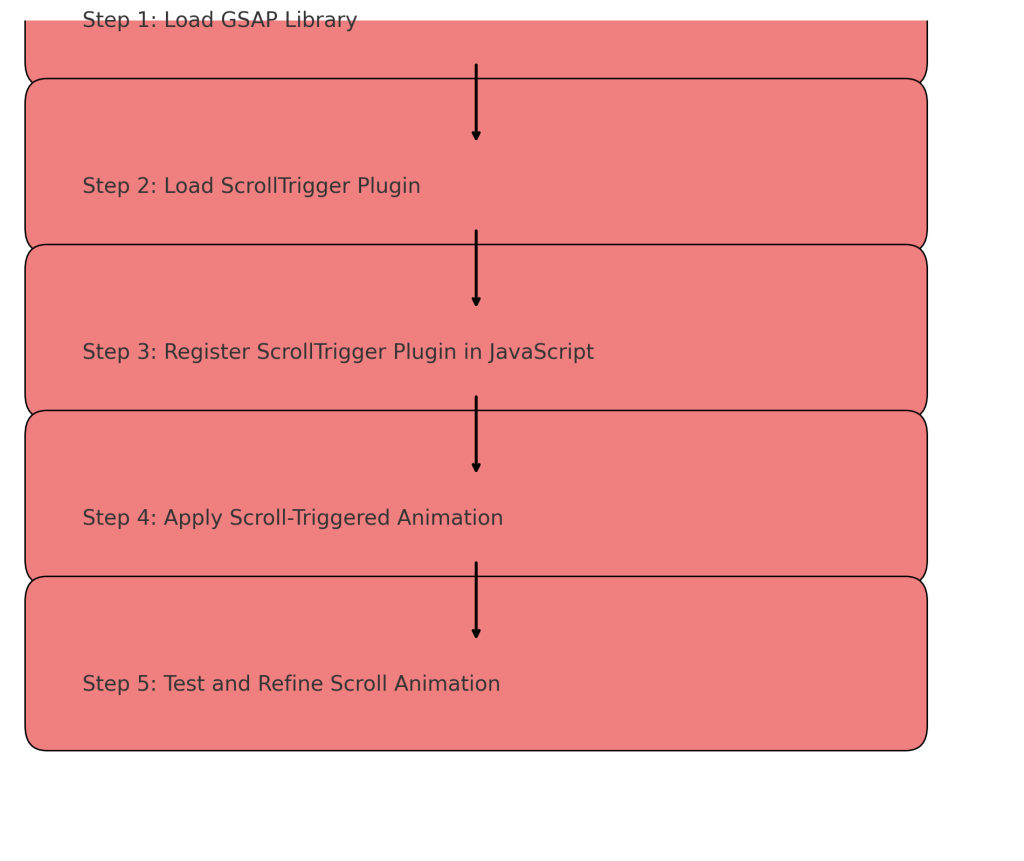
步驟 5:使用自訂 JavaScript 強化 Elementor 表單
Elementor 的表單 widget 非常實用,但我們可以使用 JavaScript 新增更多功能,例如表單驗證或提交後動畫。
- 表單驗證範例:
- 將驗證加入表單欄位:使用 JavaScript 在 Elementor 表單中加入簡單的驗證。
document.addEventListener("DOMContentLoaded", function() {
gsap.registerPlugin(ScrollTrigger);
gsap.from(".section-title", {
scrollTrigger:{
trigger:".section-title"、
start:"top 80%", // 動畫在 section title 在視圖中時開始
end:"top 30%"、
scrub: true
},
duration:1.5,
不透明度: 0、
y:-50,
ease:"power3.out"
});
});詳細範例:如果您在 Elementor 中建立了一個訂閱表單,並指定了類別 元素表單使用上述程式碼,可確保使用者在提交表單前輸入有效的電子郵件地址,減少無效輸入,並確保資料品質更高。
2. 提交後的動畫回饋:
- 提交後新增視覺回饋:在成功提交表單後加入動畫效果,以改善使用者體驗。
範例:
document.addEventListener("DOMContentLoaded", function() {
const form = document.querySelector(".elementor-form");
if (form) {
form.addEventListener("submit", function(event) {
event.preventDefault(); // 防止預設提交以模擬回饋
gsap.to(form, {
duration:0.5,
opacity: 0、
onComplete: function() {
form.reset();
gsap.to(form, { duration: 0.5, opacity: 1 });
}
});
});
}
});- 此程式碼會在表單提交後逐漸隱藏、重設,然後再淡入,提供使用者視覺上的提示。
元素表單, 使用上述程式碼,使用者會看到表單在提交後漸漸淡出,然後再重新出現,提供流暢且具視覺吸引力的表單重設確認。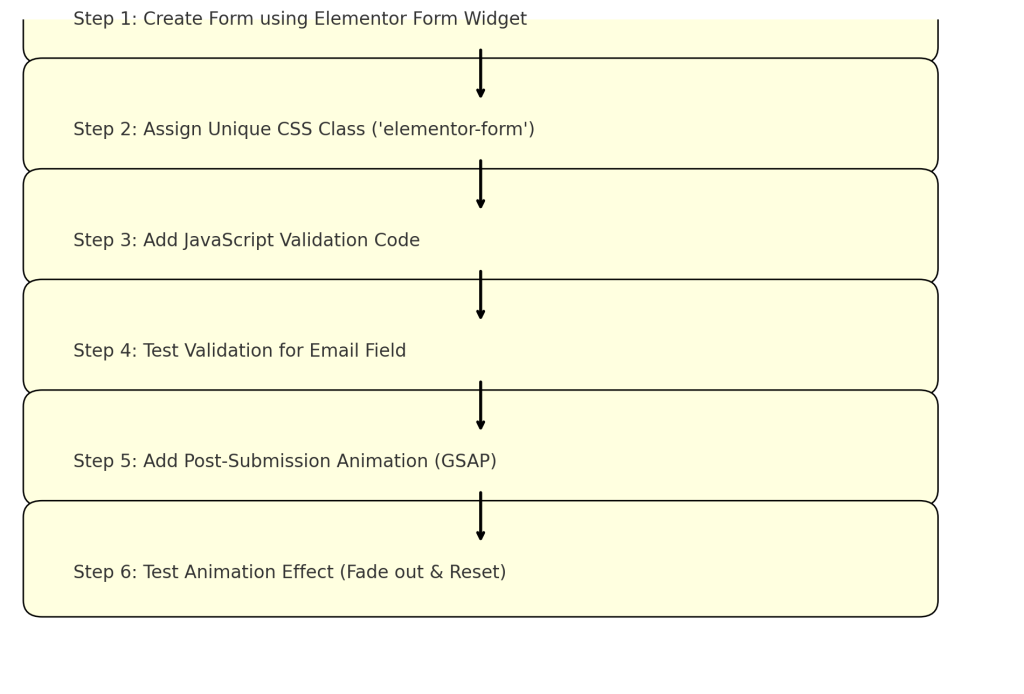
將這些功能整合到 Elementor 成為永久按鈕
若要直接在 Elementor 中存取這些 JavaScript 功能,並建立具有這些整合功能的可重用按鈕,請遵循下列步驟:
- 使用 Elementor Button Widget 建立按鈕:
- 使用 Elementor 在頁面上建立按鈕元素,只要拖曳 按鈕小工具 到您的頁面。
- 根據需要自訂按鈕文字、大小、樣式和其他屬性。
- 在 進階 索引標籤,為按鈕指定唯一的 CSS 類別 (例如、
整合式動作按鈕).此 CSS 類別將用於在 JavaScript 中識別按鈕。
- 新增 JavaScript 程式碼來處理按鈕功能:
- 為了讓按鈕能互動,我們需要加入 JavaScript 程式碼,以監聽按鈕事件,例如按一下或懸停。
- 使用 WPCode 外掛程式 將您的 JavaScript 全域加入整個網站:
- 安裝並啟動 WPCode 外掛程式 從 WordPress 外掛目錄。
- 導覽到 程式碼片段 > 新增片段.
- 選擇 JavaScript 作為代碼類型,並新增 JavaScript 代碼來處理按鈕的互動。
- 請務必指定程式碼應該在 前端 並選擇執行腳本的位置(最好在 頁尾 以確保所有元素都已載入)。
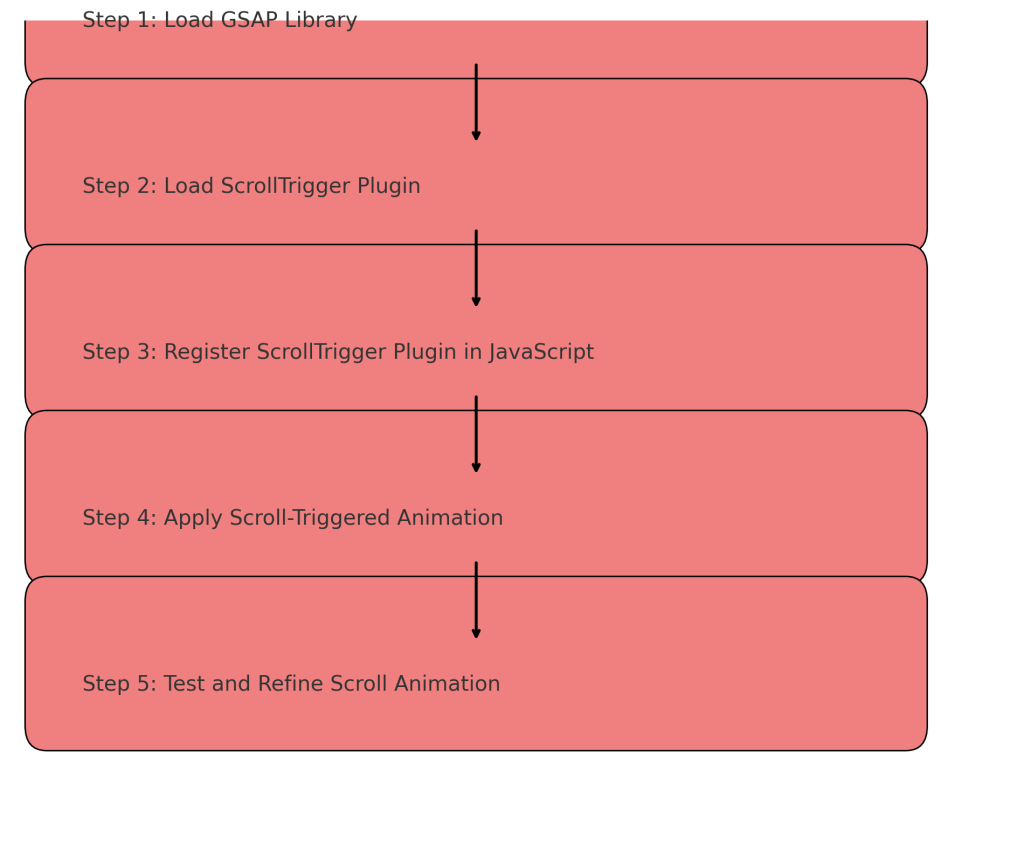
範例代碼:
document.addEventListener("DOMContentLoaded", function() {
const button = document.querySelector(".integrated-action-button");
if (button) {
button.addEventListener("click", function() {
// 範例:當按下按鈕時,觸發動畫效果
gsap.to(button, { duration: 0.5, scale: 1.2, ease: "power2.out" });
setTimeout(() => {
gsap.to(button, { duration: 0.5, scale: 1 });
}, 500);
});
}
});此程式碼監聽按鈕上的按一下事件,並使用 GSAP 觸發動畫。按鈕縮放至其大小的 1.2 倍,然後回復原始大小,為使用者創造視覺效果。
- 將按鈕儲存為全局 Widget:
- 設定按鈕並測試 JavaScript 功能是否運作正常後,您可以將按鈕儲存為 全球小工具 在 Elementor 中。
- 若要執行此動作,請在按鈕 widget 上按一下滑鼠右鍵,然後選擇 儲存為全局.為全局 widget 賦予描述性的名稱 (例如:「Interactive Button with GSAP Animation」)。
- 將其儲存為全域 widget 後,您就可以在不同頁面重複使用此按鈕,而不必每次都重新設定設定或 JavaScript 程式碼。
- 測試和自訂按鈕:
- 測試按鈕:確保在使用按鈕的不同頁面上,按鈕的行為符合預期。確保按一下按鈕可正確觸發 JavaScript 動作。
- 自訂功能:您可以透過新增更多 JavaScript 功能,例如自訂動畫、API 呼叫或與其他頁面元素互動,進一步強化按鈕的功能。
- 使用自訂樣式和行為使按鈕永久存在:
- 您可以使用額外的自訂 CSS 設定按鈕的樣式。使用 Elementor 的 自訂 CSS 區段或 WordPress 額外的 CSS 區段,將獨特的樣式套用至按鈕。
自訂 CSS 的範例:
.integrated-action-button {
background-color: #ff6347;
color: #fff;
border-radius: 5px;
padding:15px 30px;
transition: background-color 0.3s ease;
}
.integrated-action-button:hover {
background-color: #e5533d;
}- 這個 CSS 片段賦予按鈕自訂的顏色和圓角邊緣,並會在懸停時變更顏色,以提供視覺回饋。
- 整合額外的 JavaScript 功能:
- 如果您想要新增更複雜的功能,例如提交表單、切換頁面元素或呼叫外部 API,您可以相應地擴充 JavaScript 程式碼。
- 新增控制台日誌並在按下按鈕時切換另一個元素的可見性的範例:
document.addEventListener("DOMContentLoaded", function() {
const button = document.querySelector(".integrated-action-button");
const targetElement = document.querySelector(".target-element");
if (button && targetElement) {
button.addEventListener("click", function() {
// 將訊息記錄到控制台
console.log("Button clicked, performing actions...");
// 切換目標元素的可見度
targetElement.style.display = targetElement.style.display === "none" ?"block" : "none";
});
}
});按照這些步驟,您就可以在 Elementor 中建立一個內建 JavaScript 功能的按鈕,這個按鈕可以在整個網站中重複使用,提高開發工作流程的一致性和效率。這可讓您輕鬆地在 Elementor 頁面中加入進階互動和動畫,而不需要手動個別設定每個按鈕。
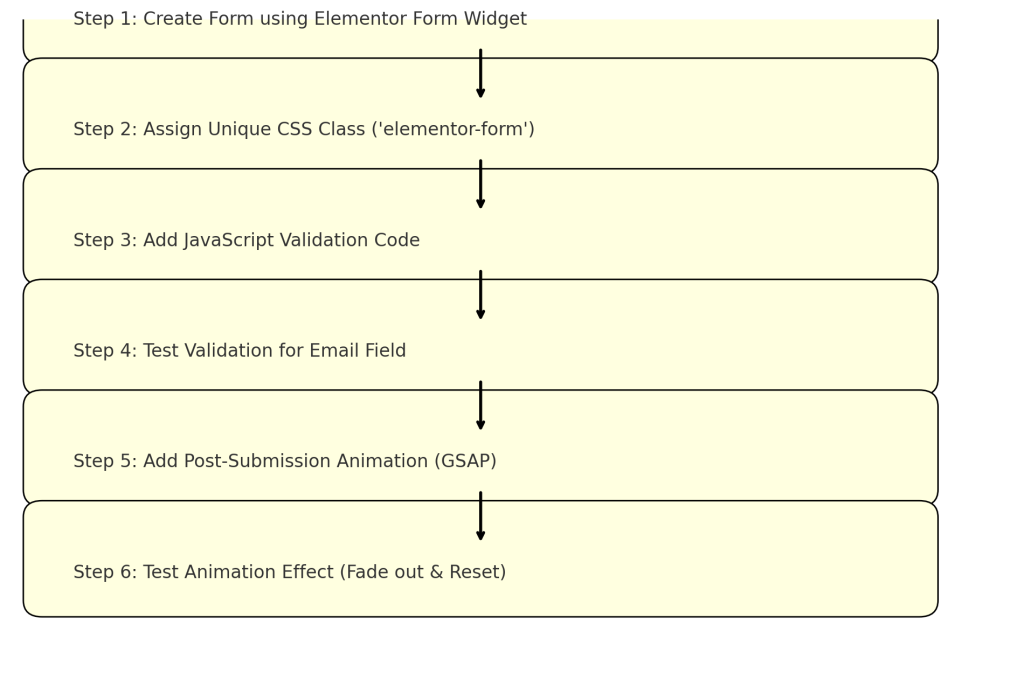
總結
透過結合 Elementor 與 JavaScript,您可以在 WordPress 網站上建立更先進的動態互動。這種先進的開發方式大大提升了您的頁面設計能力,幫助您的網站脫穎而出。無論是使用 vanilla JavaScript 來控制頁面元素,或是利用 GSAP 等動畫函式庫來實現流暢的過場效果,Elementor 與 JavaScript 的結合都能提供出色的使用者體驗。
有了這些詳細的範例,您就可以開始嘗試更複雜的互動和效果。希望這份指南能激發您的創意!如果您有任何問題或需要進一步的協助,歡迎隨時與我們聯繫。



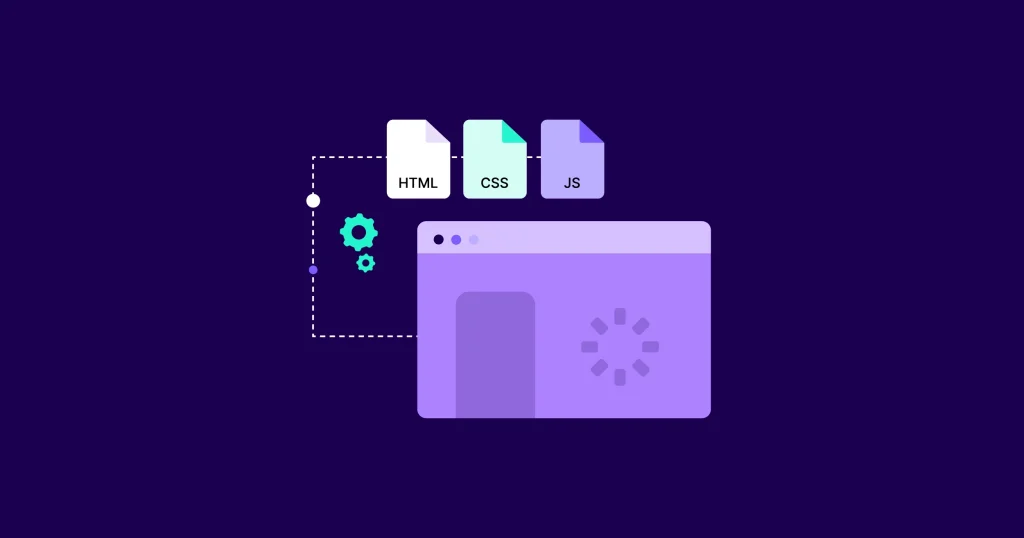



回應